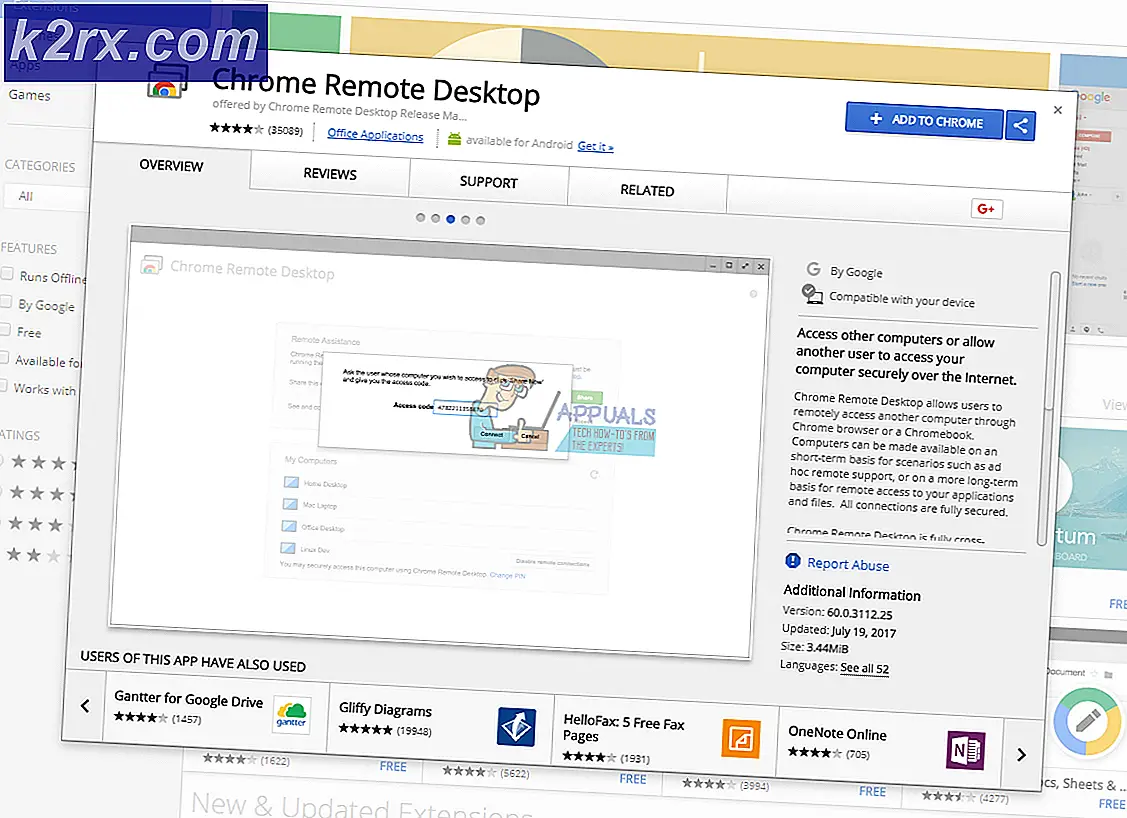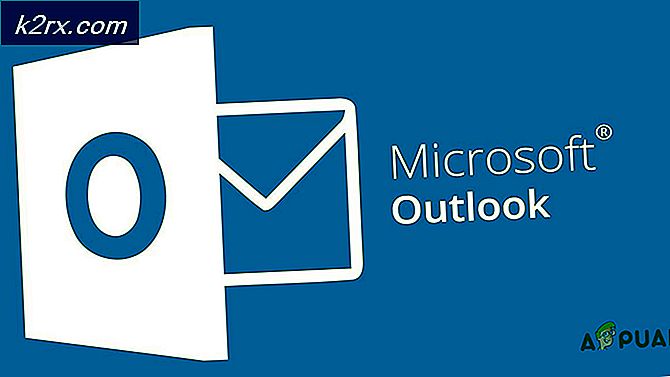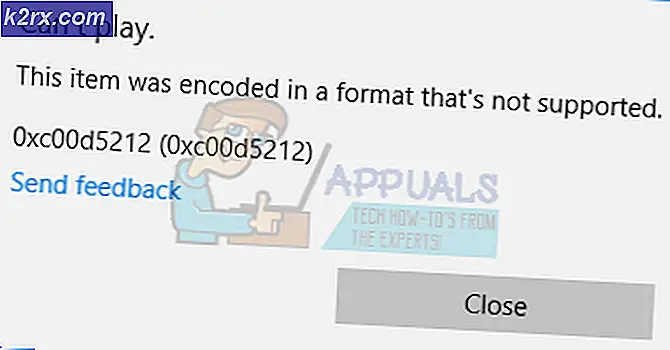Fix: Kesalahan saat memuat pemain 'tidak ada sumber yang dapat ditemukan'
Jika Anda mencoba memutar file video atau audio langsung dari halaman web saat browsing internet di browser internet dan browser Anda, karena suatu alasan, tidak berhasil memainkan file, Anda akan melihat pesan kesalahan yang berbunyi:
Kesalahan saat memuat pemain: Tidak ditemukan sumber yang dapat diputar
Perilaku ini terutama diamati ketika file video atau audio yang digunakan pengguna yang terpengaruh untuk bermain sebelum mereka menemukan pesan kesalahan yang digunakan Adobe Flash Player dalam beberapa kapasitas. Tidak dapat melakukan streaming beberapa atau semua file audio dan video melalui peramban internet Anda dapat menjadi acar. Untungnya, meskipun, semua tidak hilang - ada banyak yang dapat Anda lakukan sendiri untuk mencoba dan menyingkirkan pesan kesalahan ini dan mendapatkan file audio atau video untuk bermain dengan sukses. Berikut ini adalah beberapa solusi paling efektif mutlak yang dapat Anda gunakan untuk mencoba dan memperbaiki masalah ini:
Solusi 1: Instal ulang Adobe Flash Player
Jika ada yang salah dengan contoh Adobe Flash Player yang telah Anda instal di komputer Anda, ada kemungkinan Anda dapat menyelesaikan masalah hanya dengan menghapus dan menginstal ulang Adobe Flash Player. Untuk mencopot pemasangan dan menginstal ulang Adobe Flash Player di komputer Anda, Anda harus:
- Klik di sini untuk mengunduh uninstaller untuk Adobe Flash Player.
- Unduh dan jalankan pencopotan Adobe Flash Player, dan ikuti petunjuk pada layar untuk menghapus Adobe Flash Player.
- Setelah Adobe Flash Player berhasil dihapus, klik di sini, klik Install sekarang dan lakukan proses instalasi untuk Adobe Flash Player.
- Ketika Adobe Flash Player telah berhasil diinstal, restart komputer Anda.
- Tunggu komputer Anda untuk boot dan periksa untuk melihat apakah masalah telah diselesaikan atau tidak.
Solusi 2: Perbarui browser internet Anda
Menggunakan versi lama dari peramban internet Anda juga dapat menyebabkan Anda melihat pemutar Pemuatan kesalahan: Tidak ada sumber yang dapat ditemukan yang menemukan pesan kesalahan ketika mencoba melakukan streaming audio atau video melalui peramban internet Anda. Jika itu yang terjadi, memperbarui peramban Anda ke versi terbaru yang tersedia seharusnya sudah cukup untuk menyelesaikan pekerjaan. Memeriksa pembaruan untuk peramban internet Anda cukup mudah - misalnya, jika Anda menggunakan Google Chrome, yang perlu Anda lakukan hanyalah:
- Buka Google Chrome .
- Klik pada tombol Menu diwakili oleh tiga titik vertikal.
- Arahkan kursor ke Bantuan .
- Klik Tentang Google Chrome .
- Chrome akan memeriksa pembaruan, dan meminta Anda untuk mengunduh dan memasang apa pun yang ditemukannya.
- Jika Chrome menemukan pembaruan apa pun, cukup ikuti petunjuk di layar untuk mengunduh dan menginstalnya. Jika peramban internet Anda menemukan bahwa tidak ada pembaruan yang tersedia, cobalah solusi lain untuk masalah ini.
Solusi 3: Bersihkan cache peramban internet Anda
Banyak pengguna yang terpengaruh oleh masalah ini telah dapat meringankan browser internet mereka dengan hanya membersihkan cache browser internet mereka. Mengosongkan cache peramban internet adalah proses yang cukup sederhana - inilah tampilannya bagi pengguna Google Chrome:
TIP PRO: Jika masalahnya ada pada komputer Anda atau laptop / notebook, Anda harus mencoba menggunakan Perangkat Lunak Reimage Plus yang dapat memindai repositori dan mengganti file yang rusak dan hilang. Ini berfungsi dalam banyak kasus, di mana masalah ini berasal karena sistem yang rusak. Anda dapat mengunduh Reimage Plus dengan Mengklik di Sini- Buka Google Chrome .
- Klik pada tombol Menu diwakili oleh tiga titik vertikal.
- Arahkan kursor ke alat Lainnya .
- Klik Hapus data penjelajahan .
- Tetapkan rentang Waktu ke Sepanjang waktu .
- Pastikan bahwa ketiga opsi yang tersedia dicentang dan diaktifkan .
- Klik pada Hapus data .
- Mulai ulang Google Chrome dan periksa untuk melihat apakah masalah telah diperbaiki atau tidak.
Solusi 4: Matikan Penyaringan ActiveX untuk semua situs web (Hanya untuk pengguna Internet Explorer)
Internet Explorer memiliki fitur yang disebut ActiveX Filtering yang diaktifkan secara default - fitur ini dirancang untuk mencegah situs web menginstal dan menggunakan aplikasi tertentu, dan ini terkadang termasuk Adobe Flash Player. Jika Penyaringan ActiveX adalah penyebab Anda melihat pesan kesalahan ini saat mencoba melakukan streaming audio atau video di Internet Explorer, Anda dapat menonaktifkan fitur jika Anda hanya:
- Luncurkan Internet Explorer .
- Klik pada tombol Tools (diwakili oleh rasa takut ).
- Arahkan ke Keamanan .
- Temukan opsi Filter ActiveX dalam menu konteks. Jika ada cek di sebelah opsi Filter ActiveX, itu diaktifkan dan berfungsi.
- Jika ada cek di sebelah opsi Filter ActiveX, cukup klik pada opsi dan pemeriksaan akan hilang, secara efektif menonaktifkan Penyaringan ActiveX .
- Mulai ulang Internet Explorer dan periksa untuk melihat apakah masalah telah diselesaikan.
Solusi 5: Pastikan situs web diizinkan untuk menjalankan Flash (Khusus untuk pengguna Google Chrome)
- Luncurkan Google Chrome .
- Ketik yang berikut ini ke bilah alamat Chrome dan tekan Enter :
chrome: // settings / content / flash
- Cari situs Izinkan untuk menjalankan opsi Flash .
- Situs Izinkan untuk menjalankan opsi Flash akan memiliki tombol di sebelahnya - Anda perlu memastikan bahwa toggle diaktifkan. Jika opsi ini, untuk beberapa alasan, dinonaktifkan, cukup klik pada tombol untuk mengaktifkan opsi.
- Mulai ulang Chrome dan periksa untuk melihat apakah Anda sekarang dapat melakukan streaming file audio dan video dari halaman web tanpa harus masuk ke pesan kesalahan yang mengganggu.
Solusi 6: Mengatur pengecualian Flash (Hanya untuk pengguna Google Chrome)
- Luncurkan Google Chrome .
- Ketik yang berikut ini ke bilah alamat Chrome dan tekan Enter:
chrome: // settings / content / flash
- Klik Tambah di sebelah Izinkan .
- Ketik alamat web situs web yang Anda mengalami masalah streaming file audio atau video di dalam ke bidang Situs .
- Klik Tambah .
- Mulai ulang Chrome.
- Periksa untuk melihat apakah Anda sekarang dapat melakukan streaming file audio dan video dari situs web yang baru saja Anda tambahkan pengecualian Flash untuk.
Catatan: Jika Anda melihat pemutar Pemuatan kesalahan: Tidak ada sumber yang dapat ditemukan yang menemukan pesan kesalahan saat mencoba melakukan streaming file audio atau video di lebih dari satu situs web, Anda akan mengulangi langkah-langkah yang tercantum dan dijelaskan di atas untuk masing-masing situs web tersebut jika ini solusi berfungsi untuk Anda.
Solusi 7: Beralih ke browser internet yang berbeda
Hampir semua pengguna yang terpengaruh oleh masalah ini hanya dipengaruhi olehnya pada satu peramban internet tertentu. Itulah yang terjadi, jika tidak ada yang berhasil untuk Anda, Anda dapat menyingkirkan Pemuat kesalahan: Tidak ada sumber yang dapat ditemukan yang menemukan pesan kesalahan dan memulihkan kemampuan Anda untuk melakukan streaming file audio dan video dari halaman web hanya dengan beralih ke browser internet yang berbeda. Misalnya, jika Anda mengalami masalah ini di Internet Explorer, cukup beralih ke Google Chrome (yang merupakan peramban yang jauh lebih baik pula!) Atau beralihlah ke Mozilla Firefox jika Anda mengalami masalah ini di Google Chrome.
TIP PRO: Jika masalahnya ada pada komputer Anda atau laptop / notebook, Anda harus mencoba menggunakan Perangkat Lunak Reimage Plus yang dapat memindai repositori dan mengganti file yang rusak dan hilang. Ini berfungsi dalam banyak kasus, di mana masalah ini berasal karena sistem yang rusak. Anda dapat mengunduh Reimage Plus dengan Mengklik di Sini